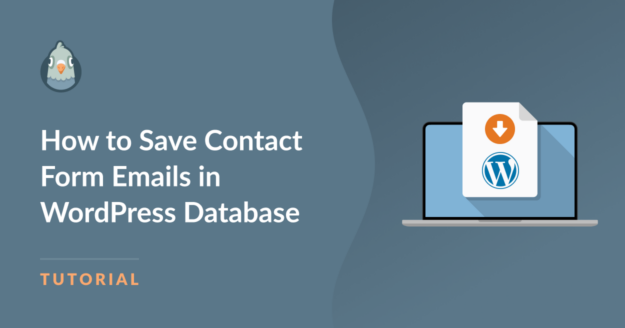Riepilogo AI
Vi siete mai chiesti come salvare le e-mail dai moduli di contatto di WordPress nel database del vostro sito?
Se utilizzate WordPress, le informazioni inserite in un modulo di contatto non devono andare perse quando si preme il pulsante di invio. Salvando questi dati, è possibile avere un registro storico delle comunicazioni a cui accedere in qualsiasi momento.
Salvare le e-mail del modulo di contatto in WordPress
Questo tutorial mostra come migliorare la gestione dei moduli e delle e-mail utilizzando WP Mail SMTP per la registrazione delle e-mail e la versione premium di WPForms per l'archiviazione delle voci.
In questo articolo
Perché salvare le e-mail del modulo di contatto nel database di WordPress?
Le e-mail inviate tramite un modulo di contatto devono essere salvate nel database di WordPress per potervi accedere facilmente. L'importanza di questa strategia è evidenziata da alcuni importanti motivi, quali:
- Sicurezza dei dati - Potete evitare di perdere informazioni importanti memorizzando le vostre e-mail nel database di WordPress. Le e-mail inviate tramite il modulo di contatto saranno salvate nel caso in cui vengano perse durante il trasporto o cancellate inavvertitamente.
- Continuità aziendale - Le e-mail dei moduli di contatto contengono spesso richieste cruciali dei clienti o feedback dei consumatori; conservarle in un database aiuta a mantenere l'attività senza intoppi. In caso di interruzioni del servizio di posta elettronica, questo archivio di dati è prezioso.
- Email Analytics - Potete trovare un tesoro di informazioni sulle abitudini di comunicazione dei vostri clienti all'interno delle email archiviate nel vostro database WordPress. In base alle risposte e alle domande dei clienti, potete adattare le vostre tattiche commerciali di conseguenza.
- Gestione delle comunicazioni - Mantenere un registro delle e-mail del modulo di contatto consente una gestione più organizzata delle comunicazioni, facilitando il tracciamento, la ricerca e lo smistamento. Quando si ha a che fare con una grande quantità di posta, questa funzione è preziosa.
- Reinvio di e-mail non riuscite - Potete reinviare senza problemi qualsiasi e-mail restituita come non consegnata grazie alla capacità di reinvio integrata di WP Mail SMTP. Questo migliorerà il vostro servizio clienti, garantendo che le comunicazioni critiche non vadano mai perse durante il trasporto.
Le e-mail del modulo di contatto possono essere memorizzate nel database di WordPress, ma questo è solo l'inizio della loro utilità. Il passo successivo è capire come farlo in modo efficace.
Come salvare le e-mail del modulo di contatto nel database di WordPress
Ci sono due modi semplici per salvare le e-mail del modulo di contatto nel database di WordPress: con un plugin per la registrazione delle e-mail o utilizzando il plugin del costruttore di moduli.
Ecco come utilizzare entrambi i metodi per tenere traccia di tutte le e-mail dei moduli di contatto.
Metodo 1: memorizzare le e-mail del modulo di contatto nei registri e-mail con WP Mail SMTP
È necessario disporre della licenza WP Mail SMTP Pro o superiore per abilitare la registrazione completa delle e-mail sul vostro sito web WordPress. Seguite i passaggi seguenti per iniziare.
1. Installare e attivare WP Mail SMTP
Per registrare le e-mail di WordPress, installeremo il plugin WP Mail SMTP. Oltre 3 milioni di utenti di WordPress si affidano a WP Mail SMTP per aumentare la consegna e il tracciamento delle e-mail.
È possibile ottenere il file .zip per l'installazione del plugin WordPress dal proprio account WP Mail SMTP. È disponibile nella scheda Download.

Il passo successivo è accedere a WordPress e caricare il file .zip nella pagina dei plugin. Se avete bisogno di assistenza, consultate come installare un plugin in WordPress.

La procedura guidata di WP Mail SMTP si avvia non appena il plugin viene attivato sul vostro sito WordPress.
2. Scegliere il fornitore di servizi e-mail
A questo punto si può utilizzare la Configurazione guidata per configurare il servizio SMTP preferito. Fare clic sul pulsante Let's Get Started per iniziare.

WP Mail SMTP funziona con diversi provider di posta elettronica a pagamento e gratuiti. Per selezionare un mailer, fare clic sul suo nome nella schermata seguente.

Una volta scelto il provider di posta, si può procedere con la configurazione visitando la nostra documentazione nella tabella sottostante.
| Mailers disponibili in tutte le versioni | Postini in WP Mail SMTP Pro |
|---|---|
| SendLayer | Amazon SES |
| SMTP.com | Microsoft 365 / Outlook.com |
| Brevo | Zoho Mail |
| Spazio di lavoro Google / Gmail | |
| Pistola postale | |
| Timbro postale | |
| InviaGrid | |
| SparkPost | |
| Altro SMTP |
Quando un'e-mail viene inviata, la maggior parte dei plugin di registrazione la registrano come inviata o fallita. Tuttavia, non possono fornire informazioni su ciò che è successo dopo.
Se utilizzate WP Mail SMTP per registrare le e-mail di WordPress, avrete maggiore visibilità sullo stato di consegna dei vostri messaggi.
Con WP Mail SMTP è possibile sbloccare due rapporti di stato aggiuntivi: Non confermato (in attesa) e Confermato (consegnato), che vi informano sui seguenti aspetti:
- Inviato - Indica che WordPress ha generato e inviato l'e-mail con successo.
- Fallito - Se lo stato di un'e-mail è "fallito", non è mai stata inviata. Questo può apparire se il server SMTP è inattivo o se c'è un problema di configurazione del server.
- Confermato - Quando un'e-mail viene confermata, significa che è stata inviata e consegnata con successo nella casella di posta del destinatario.
- Non confermato - Non confermato indica che l'e-mail è stata consegnata con successo ma che WP Mail SMTP è ancora in attesa dello stato.
I servizi di posta elettronica non confermata e confermata sono supportati dai seguenti provider di posta elettronica. Ecco un grafico che mostra ogni stato e i provider di posta elettronica che lo supportano:
| Servizio e-mail | Fallito | Inviato | In attesa / Non confermato | Consegnato / Confermato |
|---|---|---|---|---|
| SendLayer | ✓ | ✓ | ✓ | ✓ |
| SMTP.com | ✓ | ✓ | ✓ | ✓ |
| Brevo (ex Sendinblue) | ✓ | ✓ | ✓ | ✓ |
| Amazon SES | ✓ | ✓ | ||
| Spazio di lavoro Google / Gmail | ✓ | ✓ | ||
| Pistola postale | ✓ | ✓ | ✓ | ✓ |
| Microsoft 365 / Outlook.com | ✓ | ✓ | ||
| Timbro postale | ✓ | ✓ | ✓ | ✓ |
| InviaGrid | ✓ | ✓ | ||
| SparkPost | ✓ | ✓ | ✓ | ✓ |
| Zoho Mail | ✓ | ✓ | ||
| Altro SMTP | ✓ | ✓ |
Consigliamo di usare WP Mail SMTP con un mailer transazionale come SendLayerBrevo, SMTP.com, Mailgun, Postmark o SparkPost per un monitoraggio ottimale delle e-mail.
Avete bisogno di una mano?
Potete acquistare White Glove Setup come servizio aggiuntivo a qualsiasi licenza di WP Mail SMTP e chiedere al nostro team di assistenza clienti di configurare WP Mail SMTP per voi.
3. Utilizzare l'impostazione guidata per registrare tutto il contenuto delle e-mail.
Nella fase 2 dell'Installazione guidata, si avrà la possibilità di selezionare il mailer prescelto e di configurarne le impostazioni.
Al punto 3, è possibile abilitare le funzioni e-mail. Le 4 opzioni disponibili sono Miglioramento della recapitabilità delle e-mail, Tracciamento degli errori e-mail, Registri e-mail dettagliati e Avvisi e-mail istantanei.
Fare clic su Registri e-mail dettagliati per attivarlo e aggiungere automaticamente le opzioni per Rapporti e-mail completi e Riepilogo e-mail settimanale (opzionale).
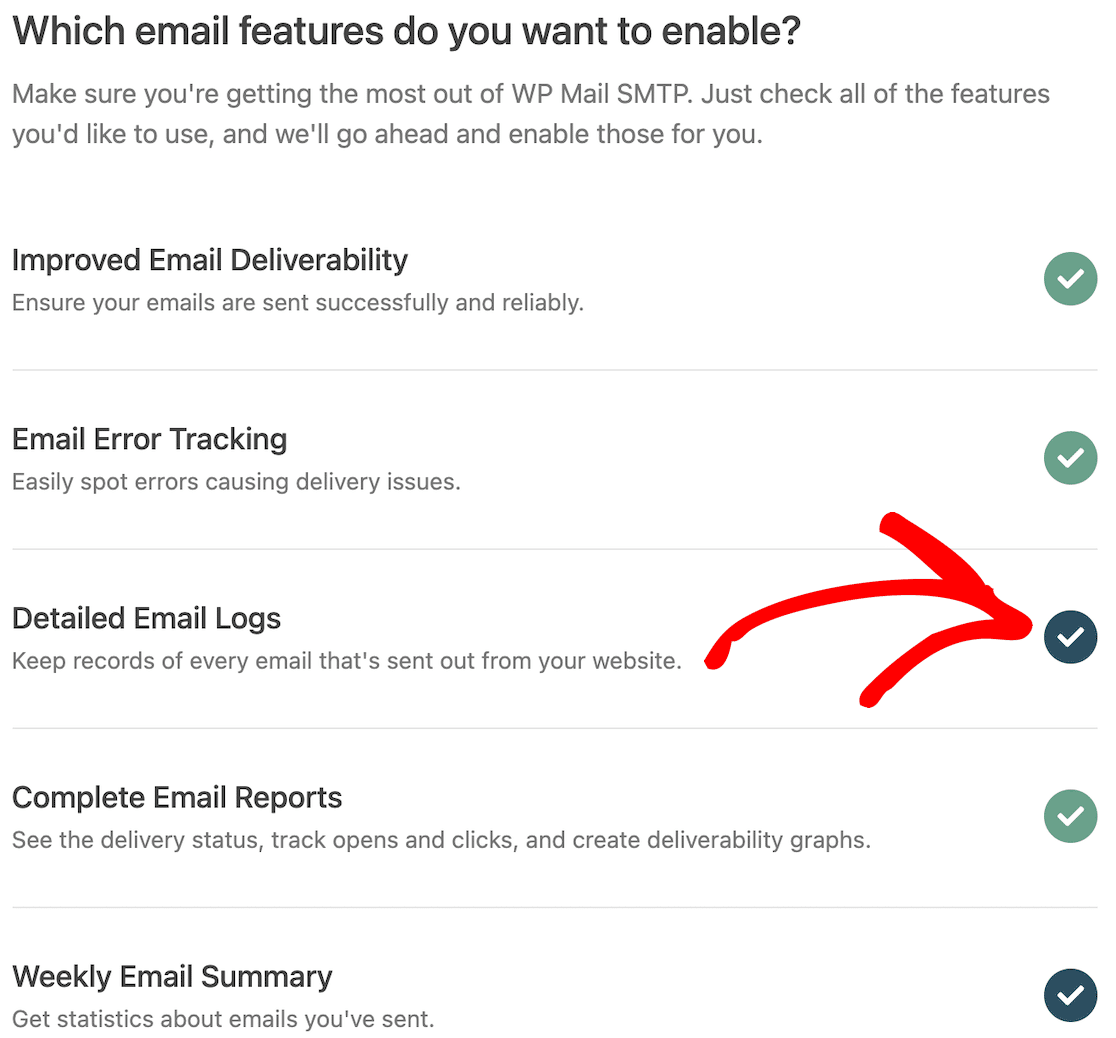
Per ottenere risultati il più possibile accurati, vi suggeriamo di registrare anche il contenuto delle e-mail inviate.
Nella schermata successiva sarà possibile effettuare questa operazione. Dovrete selezionare l'opzione: Memorizza il contenuto di tutte le e-mail inviate.
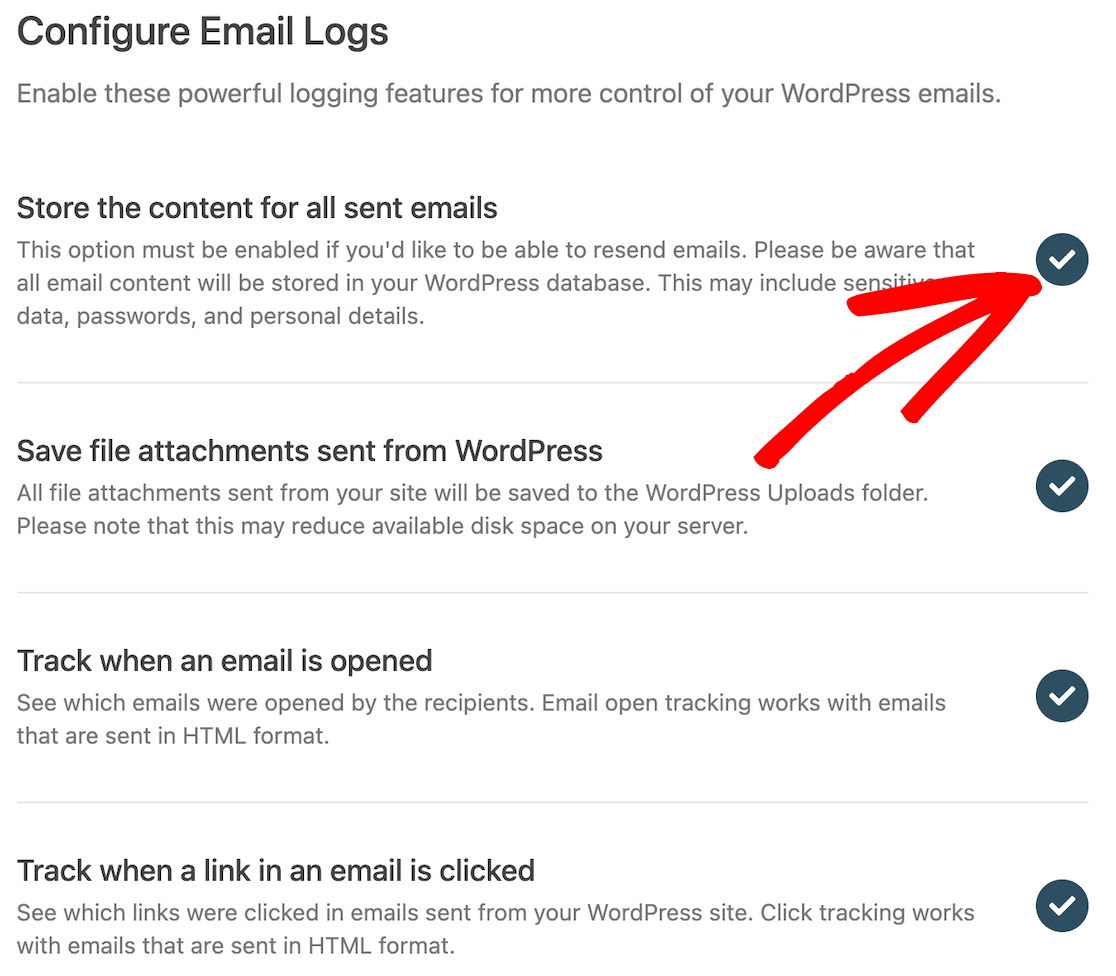
Questa operazione è necessaria se si desidera inviare nuovamente le e-mail o salvare quelle generate dal plugin del modulo di contatto, come le notifiche di invio.
Tenete conto, però, che questo comporta l'archiviazione di tutti i contenuti delle e-mail. Questo potrebbe includere dati, password e dettagli personali.
In questa schermata si può anche scegliere di salvare gli allegati delle e-mail nella cartella degli upload di WordPress, di tenere traccia dell'apertura di un'e-mail e di tenere traccia del clic su un link in un'e-mail, attivando le relative opzioni.
Dopo aver completato questo passaggio, l'installazione guidata eseguirà un test della connessione e vi informerà se ci sono problemi. Se tutto va bene, verrà visualizzato il seguente messaggio di successo.
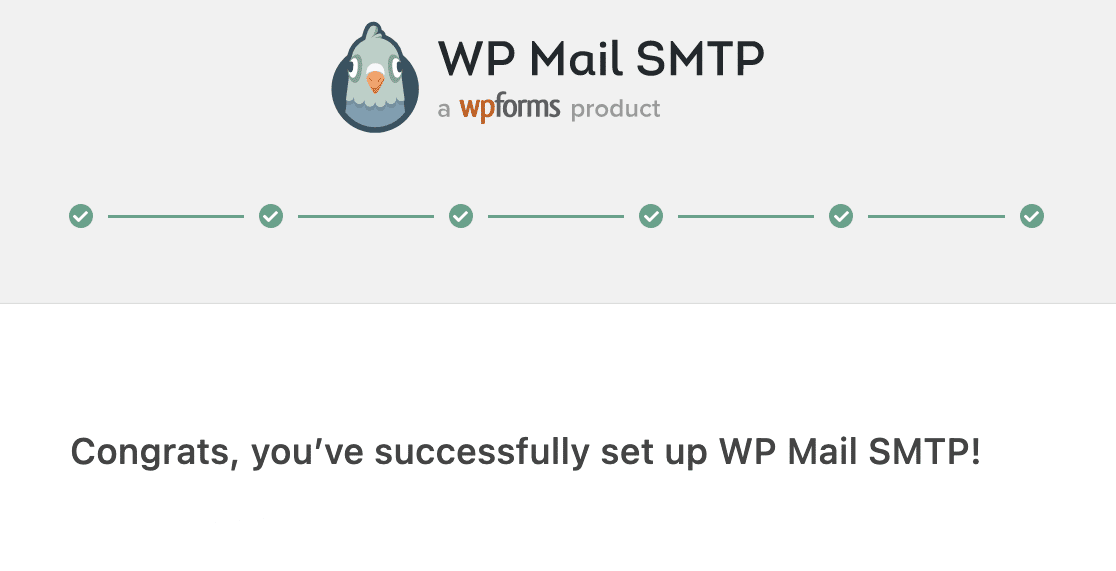
Mentre la maggior parte della configurazione può essere eseguita con la Configurazione guidata, per modificare le impostazioni di webhook e di conservazione del registro, è necessario navigare in WP Mail SMTP " Impostazioni " Registro e-mail.
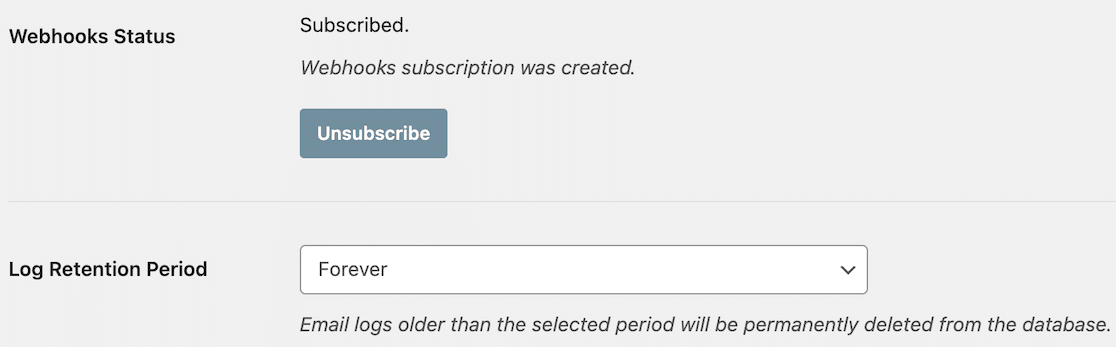
Ogni e-mail inviata utilizzando l'opzione wp_mail() ora la funzione sarà registrata, in quanto si è appena terminata la configurazione dei log delle e-mail per WordPress.
4. Visualizzare i registri delle e-mail di WordPress
Controlliamo ora il registro delle e-mail. Per visualizzare il registro delle e-mail di WordPress, andate su WP Mail SMTP " Registro e-mail dalla vostra dashboard.
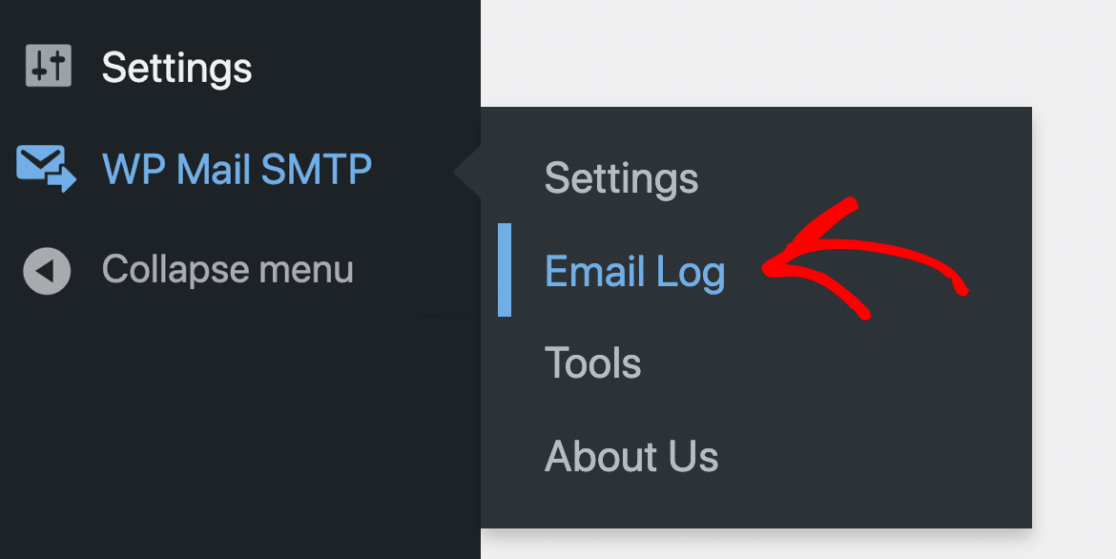
È possibile che non si disponga ancora di molti registri da esaminare perché l'installazione è nuova. Vi mostreremo come apparirà quando sarà passato un po' di tempo.
Cominciamo a ordinare il registro in base alla data. In questo esempio, cerchiamo tutte le e-mail che non sono state consegnate il 20 aprile.
È possibile visualizzare rapidamente e facilmente i file di registro per una certa data o per un intervallo di date utilizzando il selettore di date nella parte superiore del registro delle e-mail SMTP di WP Mail.
Guardate come lo usiamo nell'immagine qui sotto, dove cerchiamo di trovare i messaggi pubblicati sul nostro blog WordPress tra il 14 e il 21 aprile.
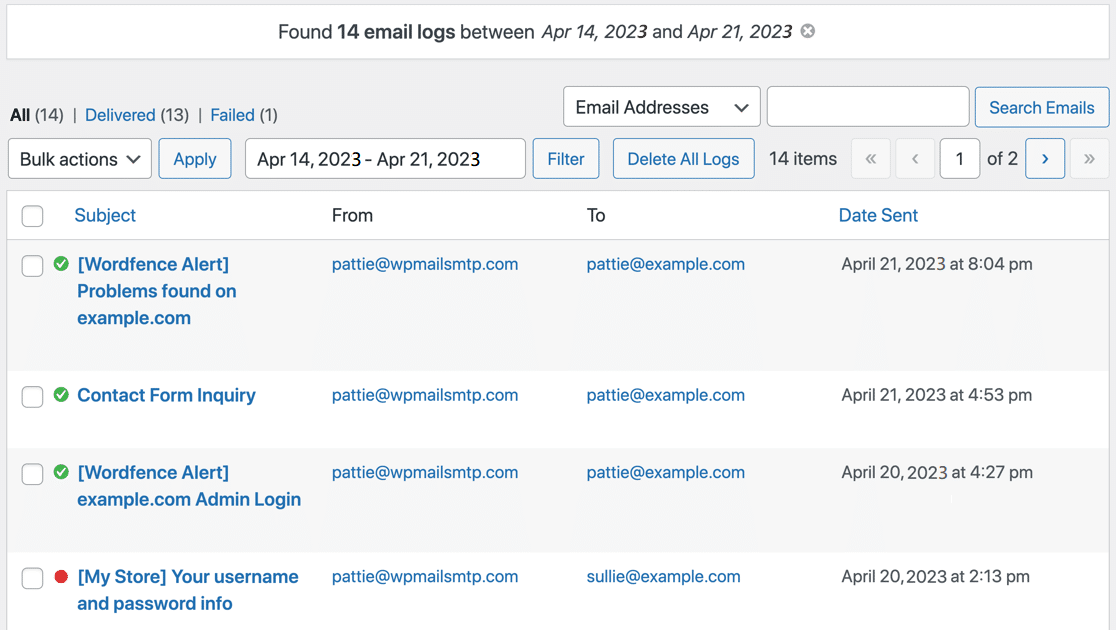
Sappiamo che le prime tre e-mail sono state consegnate con successo perché il nostro mailer transazionale indica che sono state consegnate con un cerchio verde e un segno di spunta.
Un punto rosso accanto a un'e-mail indica che è fallita. I pulsanti Visualizza registro ed Elimina appaiono quando si sposta il puntatore del mouse su quella riga.
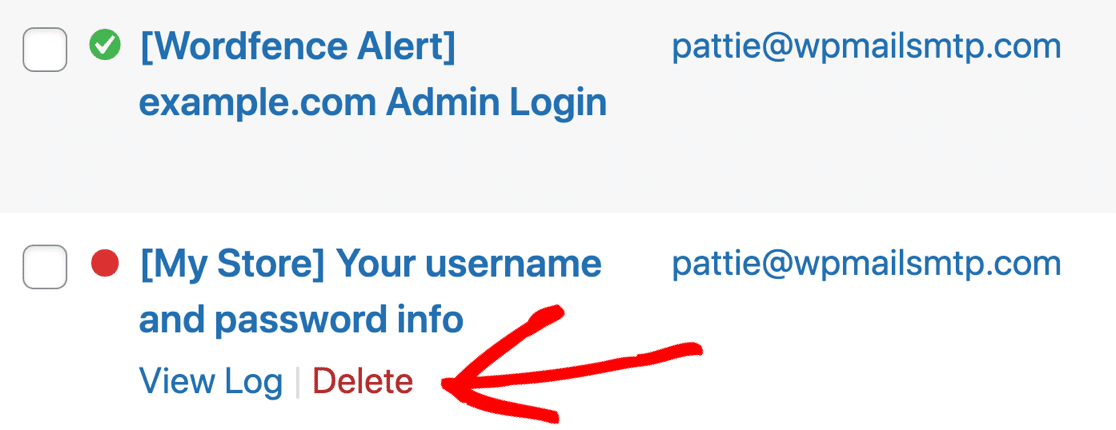
Controlliamo il registro dell'e-mail facendo clic sul pulsante Visualizza registro. Ogni singola pagina di registro ci permette di:
- Stampare il registro delle e-mail o salvarlo in formato PDF.
- Esportare il registro come file CSV, EML o Excel.
Il registro delle e-mail indica anche quale plugin ha generato l'e-mail.
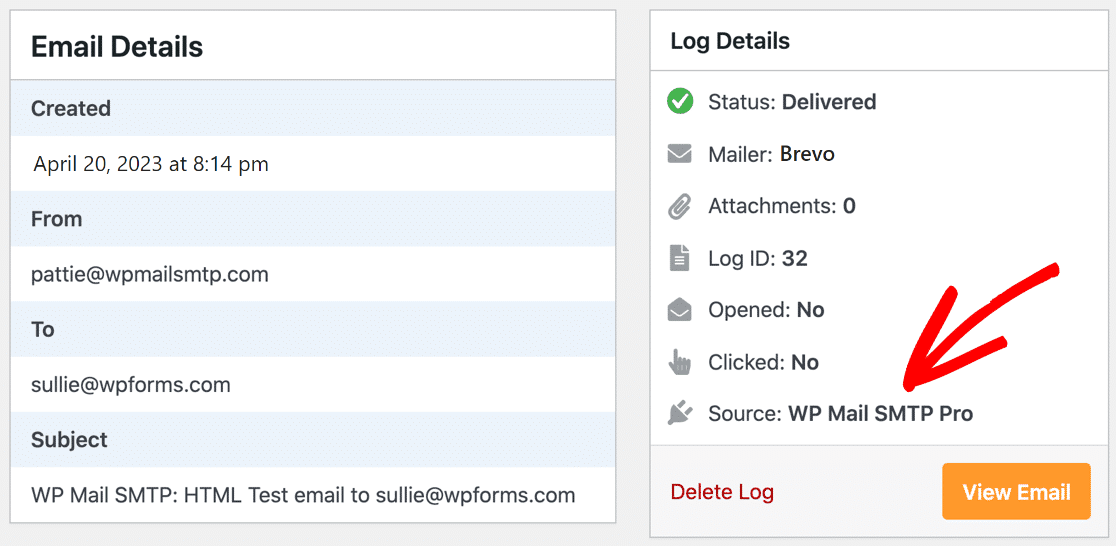
È possibile modificare l'indirizzo del destinatario e inviare nuovamente l'e-mail selezionando Invia di nuovo. Questo può essere utilizzato per inviare nuovamente le e-mail di attivazione di nuovi utenti e di reimpostazione della password.

Le intestazioni complete del registro possono essere visualizzate selezionando il menu a discesa Dettagli tecnici nella parte inferiore della finestra per una risoluzione più dettagliata dei problemi.
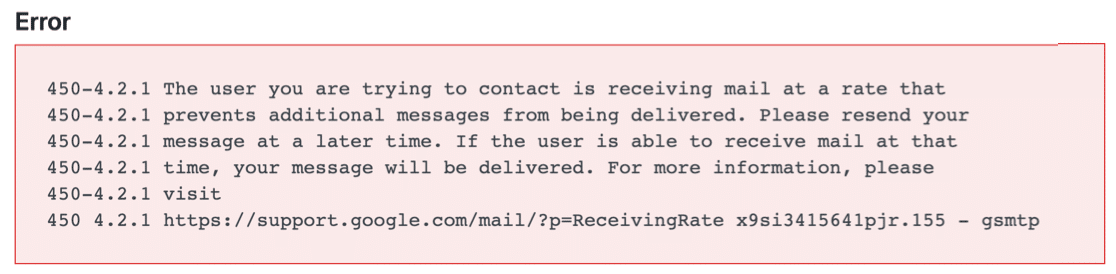
Il destinatario in questione ha raggiunto il limite di Gmail per il numero di messaggi che può ricevere contemporaneamente. In questo modo, sappiamo che non si tratta di un problema del nostro servizio e-mail o della nostra configurazione.
I registri possono essere stampati in formato normale o compatto direttamente dalla pagina dei dettagli del file di registro. Se si desidera risparmiare carta o ridurre le dimensioni del PDF pur avendo un file di registro consistente, la visualizzazione compatta è una buona opzione.
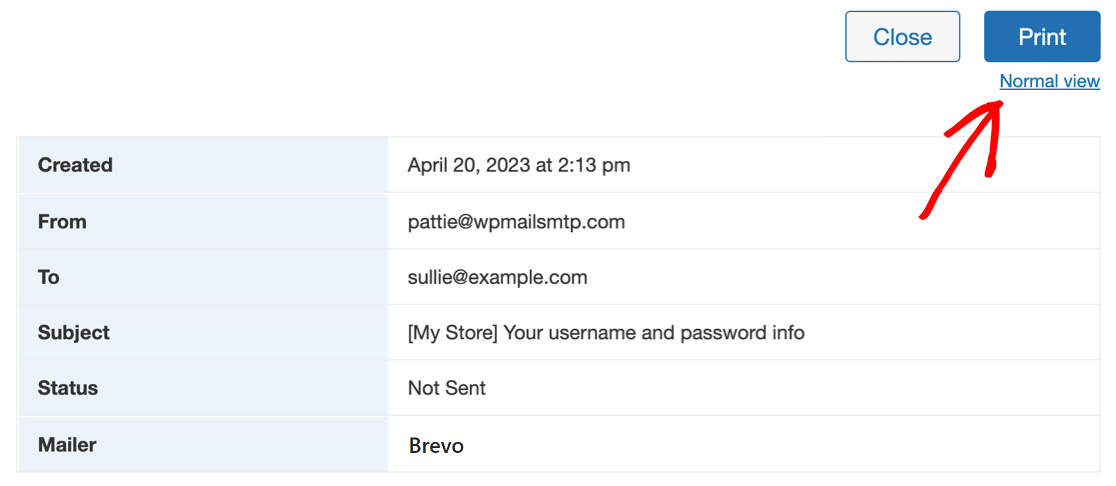
Torniamo al pannello principale dei log ed esaminiamo i modi alternativi con cui possiamo controllare i log delle e-mail di WordPress.
I log delle e-mail possono essere filtrati utilizzando la barra di ricerca. L'elenco può essere ulteriormente ristretto applicando altri parametri di ricerca fino a trovare il risultato desiderato.
In precedenza abbiamo applicato i filtri di data. Il passo successivo consiste nell'esaminare l'Oggetto e le Intestazioni per verificare se quella settimana sono state inviate credenziali di accesso fallite.
Queste funzioni di ricerca e filtraggio consentono di individuare facilmente qualsiasi e-mail e di sapere se è stata inviata e consegnata.

È anche possibile controllare i rapporti sulle e-mail per ottenere dettagli sui tassi di apertura e di clic delle e-mail utilizzando il plugin WP Mail SMTP.
Per accedervi, andate nel menu WP Mail SMTP " Rapporti e-mail. Ora è possibile verificare l'andamento delle proprie e-mail in termini di deliverability all'interno della dashboard di WordPress.

Questo rende WP Mail SMTP uno strumento prezioso per tenere traccia degli utenti, in modo da poter misurare il loro coinvolgimento con le e-mail.
Poiché non si vuole accedere a WordPress ogni giorno per assicurarsi che le e-mail di attivazione degli utenti vengano inviate, WP Mail SMTP offre una soluzione anche per questo.
WP Mail SMTP invia un riepilogo settimanale ogni lunedì, in modo che possiate tenere d'occhio il successo delle vostre campagne e-mail senza accedere a WordPress.

Potete anche utilizzare gli avvisi e-mail istantanei che vi permettono di sapere subito se il vostro sito web non riesce a inviare un'e-mail, in modo da poter risolvere il problema.

5. Tracciare le aperture e i clic delle e-mail
Ora che sapete che le vostre e-mail raggiungono i destinatari, dovete verificare se vengono aperte e lette.
Oltre ad aiutarvi a tenere traccia delle e-mail di WordPress, WP Mail SMTP Pro tiene anche traccia della frequenza con cui le vostre e-mail HTML vengono aperte e cliccate.
Se vendete corsi online o inviate newsletter tramite WordPress, troverete estremamente utile la funzione di tracciamento delle e-mail.
È facile da fare! Basta andare su WP Mail SMTP " Impostazioni. Per accedere alle impostazioni del registro e-mail di WordPress, selezionate Registro e-mail dal menu.

Quindi, scorrere verso il basso e attivare queste due opzioni:
- Tracciamento delle e-mail aperte
- Tracciamento dei link di clic
![]()
I dati di tracciamento delle aperture e dei clic vengono ora mostrati accanto a ogni singolo registro di posta elettronica per comodità di visualizzazione.
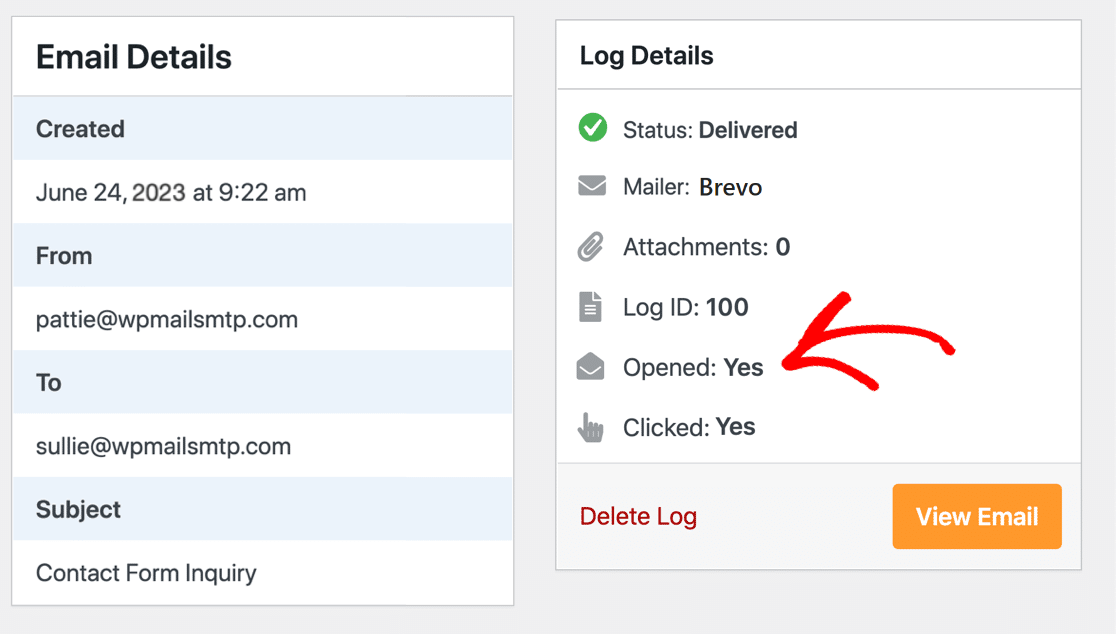
Se siete clienti di WP Mail SMTP Pro, potrete anche visualizzare i tassi di apertura e di clic completi nel vostro rapporto sulle e-mail.
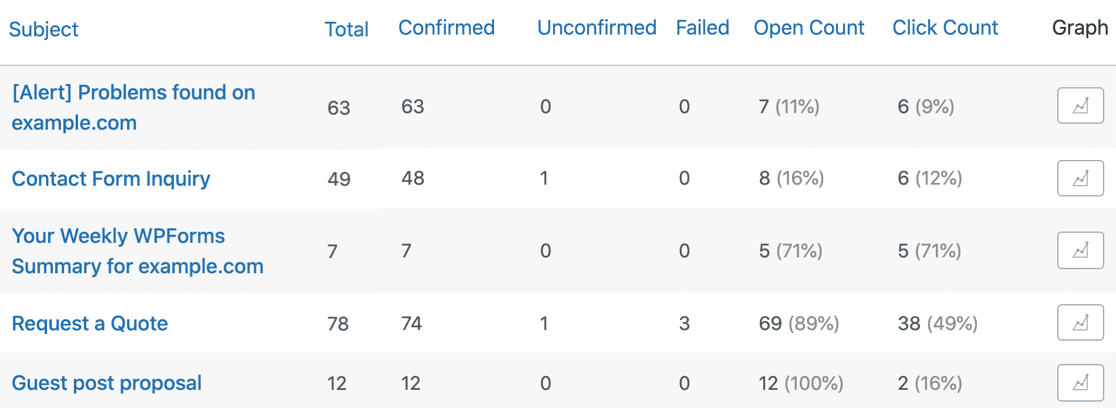
E questo è tutto! Ora sapete come registrare le e-mail del modulo di contatto.
Ma come catturare e memorizzare i dati dei moduli di contatto in WordPress? Potreste prendere in considerazione l'utilizzo di WPForms con WP Mail SMTP.
In questa combinazione, WP Mail SMTP si occupa di garantire che le vostre e-mail siano registrate e inviate correttamente, offrendo persino la possibilità di reinviare le e-mail non riuscite.
D'altra parte, il plugin per la creazione di moduli, WPForms, eccelle nel catturare e memorizzare i dati dei moduli direttamente nel backend di WordPress.
Questo ottimizza il salvataggio delle e-mail dei moduli di contatto in WordPress, creando un sistema completo e affidabile per le vostre esigenze di comunicazione aziendale.
Metodo 2: Salvare le voci del modulo di contatto in WPForms
WPForms consente di salvare le voci dei moduli nel database di WordPress. Questo vi consentirà anche di inviare nuovamente le notifiche via e-mail dalla vostra dashboard di amministrazione.
È necessaria una licenza WPForms a pagamento per accedere alle voci dei moduli e inviare nuovamente le notifiche.
1. Utilizzare WPForms per salvare i dati inseriti nei moduli
Memorizzare e recuperare i dati dei moduli dal database di WordPress è estremamente facile con la versione premium di WPForms.
Una volta installato e attivato il plugin per i moduli, è possibile creare un semplice modulo di contatto e sfruttare la funzione di memorizzazione delle voci di WPForms.
Mentre lavorate nel costruttore drag-and-drop di WPForms per il vostro modulo di contatto, passate al menu Impostazioni " Generale del plugin del modulo di contatto.
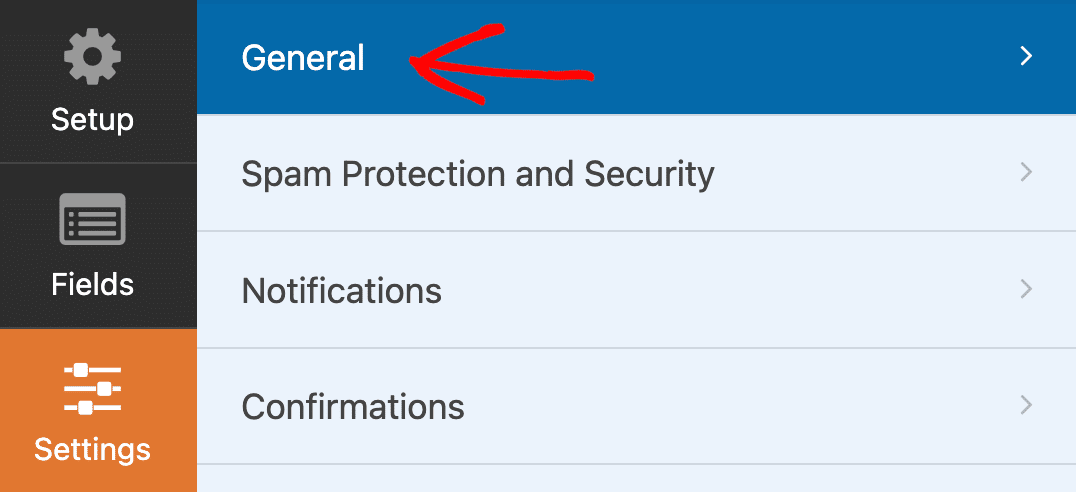
Assicurarsi che la casella Disabilita la memorizzazione delle informazioni in WordPress sia disattivata nella sezione Avanzate del menu.
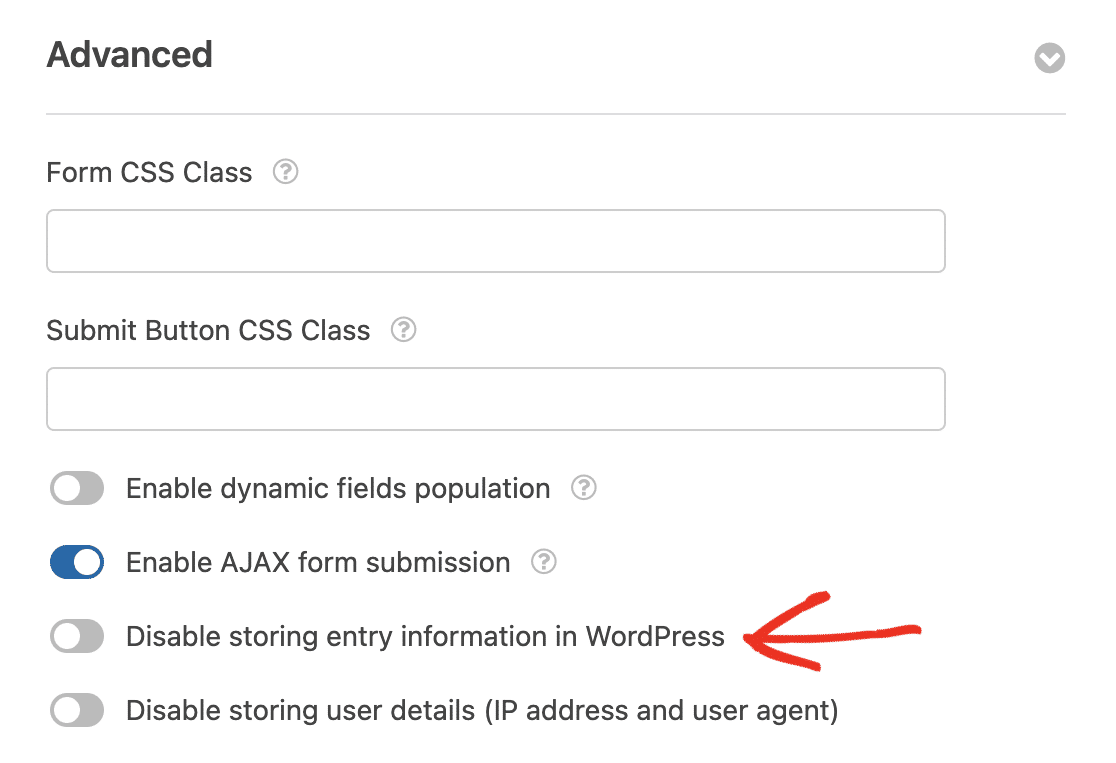
Dopo aver pubblicato il modulo, testatelo finendo e inviandolo voi stessi. In questo modo, il modulo verrà inviato nella dashboard di WordPress per essere consultato.
A questo punto, per visualizzare la voce di prova e gli altri invii del modulo, navigare in WPForms " Inserimenti e selezionare il modulo di contatto creato.
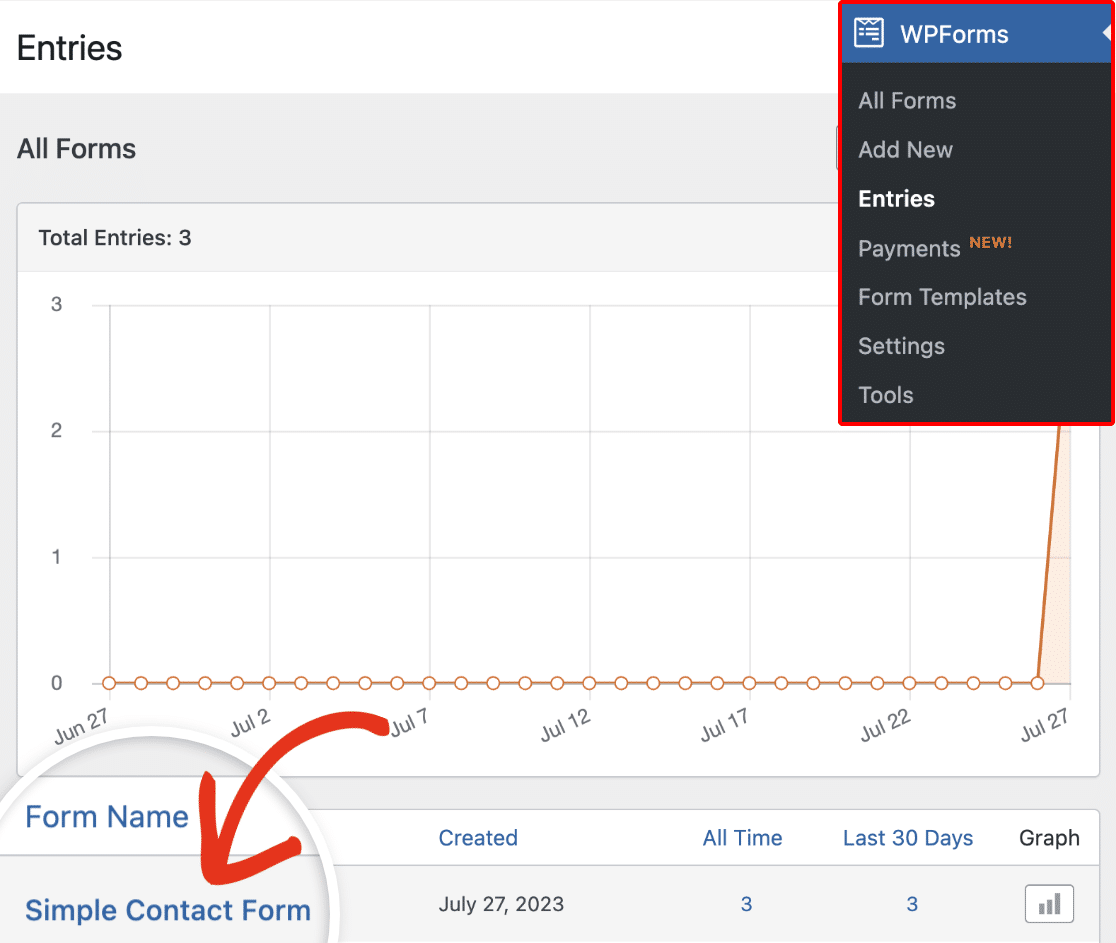
Scorrendo verso il basso, è possibile contrassegnare le voci come lette, aggiungerle ai preferiti e persino cancellare quelle che non si desidera conservare.
È inoltre possibile effettuare una ricerca rapida e aggiungere filtri alle voci del modulo di contatto. Per trovare una voce specifica, è anche possibile effettuare una ricerca ampia in base a qualsiasi campo del modulo o alle condizioni impostate.
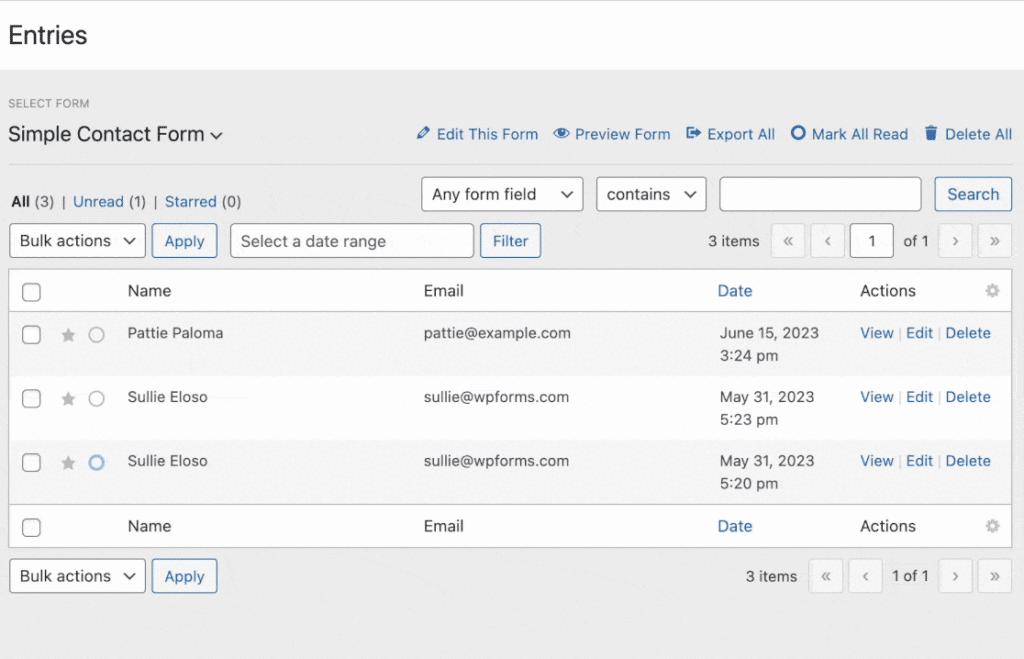
Per visualizzare una voce specifica del modulo, fare clic su Visualizza nella colonna Azioni. Da qui è anche possibile inviare nuovamente le notifiche.
Ricordate che è necessario un plugin per la registrazione delle e-mail, come WP Mail SMTP, per vedere l'intero contenuto delle e-mail inviate dal plugin del modulo di contatto.
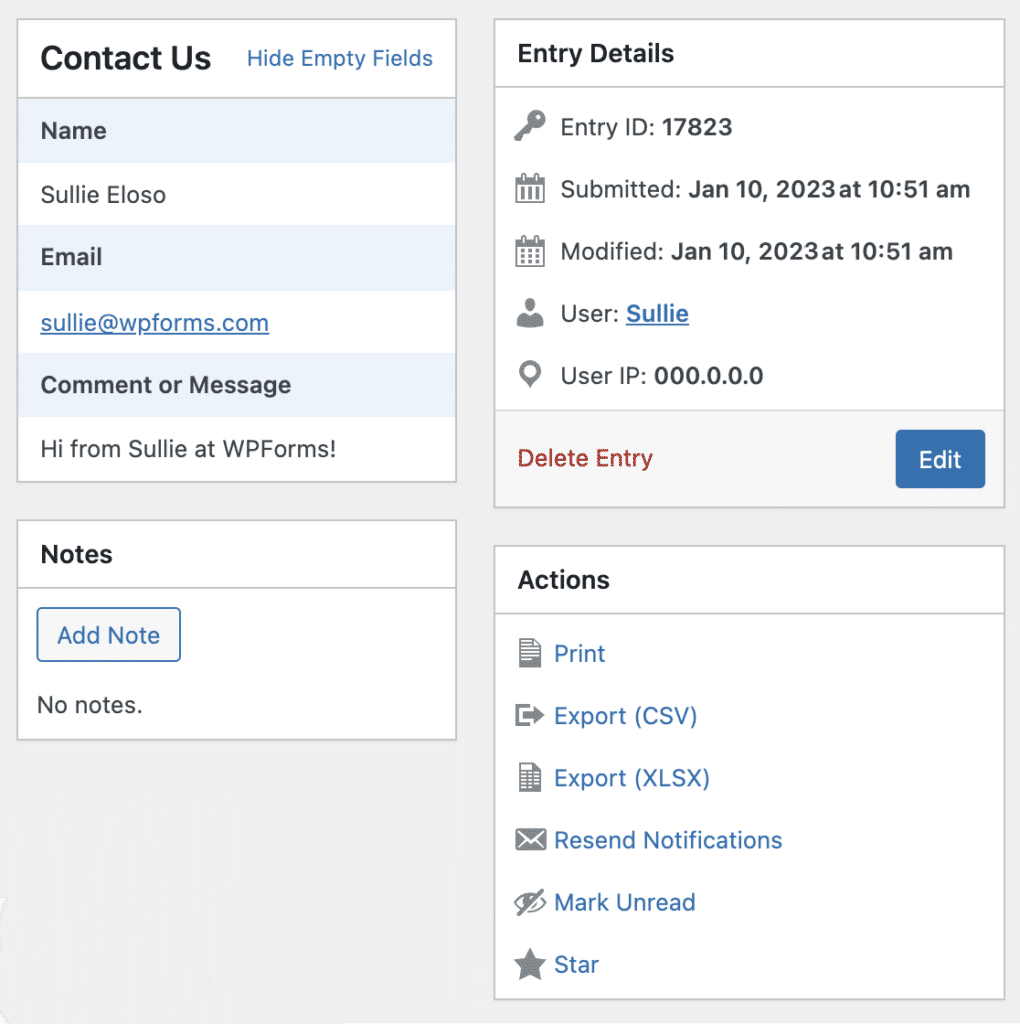
Se state raccogliendo pagamenti attraverso i vostri moduli, potete accedere ai dettagli attraverso WPForms " Pagamenti per avere una rappresentazione visiva.
Nella sezione Pagamenti, oltre alle vendite e agli abbonamenti, troverete anche informazioni sui coupon utilizzati nei vostri moduli.
2. Accesso ai dati del modulo nel database di WordPress
Quando WordPress viene installato per la prima volta, genera automaticamente un database, anche se non è possibile vederlo nel frontend.
Il plugin WPForms salva automaticamente i dati inviati al database nativo di WordPress in quattro tabelle. Esse sono le seguenti:
- wp_wpforms_entries - Questa tabella del database memorizza le informazioni nei campi (valori) delle voci.
- wp_wpforms_entry_meta - I metadati di questa tabella includono gli ID delle voci e le date di creazione e modifica.
- wp_wpforms_entry_fields - Questa tabella memorizza le informazioni inserite nei moduli in un formato codificato.
- wp_wpforms_tasks_meta - Questa tabella è utilizzata per registrare le informazioni sulle attività svolte in background.
- wp_wpforms_payments - Questa tabella registra dati come lo stato, l'importo, eventuali sconti applicati, la valuta, il gateway di pagamento e l'ID della transazione.
- wp_wpforms_payment_meta - Questa tabella contiene informazioni aggiuntive sul pagamento, come l'indirizzo IP del cliente e altri dati interni.
Dopo aver installato WordPress, la maggior parte degli host web vi fornirà semplici programmi web come phpMyAdmin per gestire il vostro database MySQL.
Gli utenti di Bluehost possono accedere al server di database phpMyAdmin andando in fondo alla homepage e cliccando su Link utili " Avanzate " phpMyAdmin.
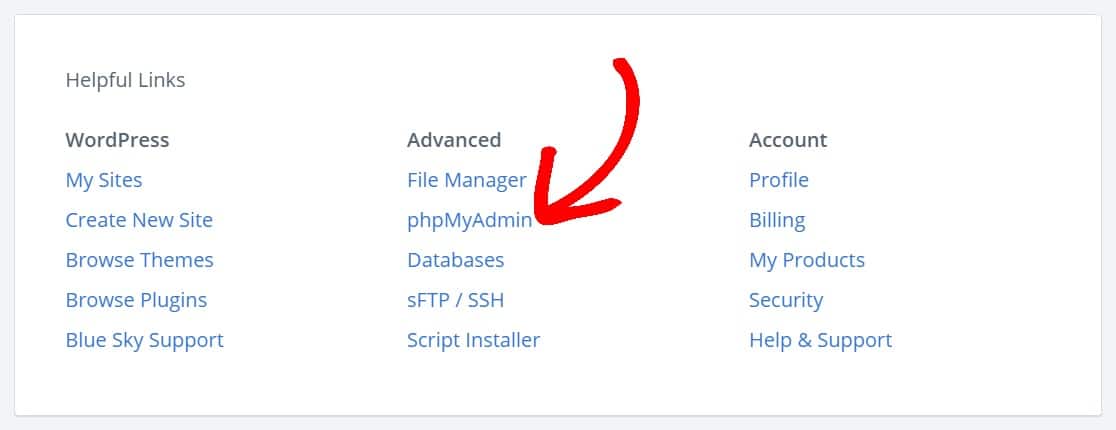
Scegliere il database che contiene l'installazione di WordPress e navigare nella tabella wp_wpforms_entries usando phpMyAdmin.
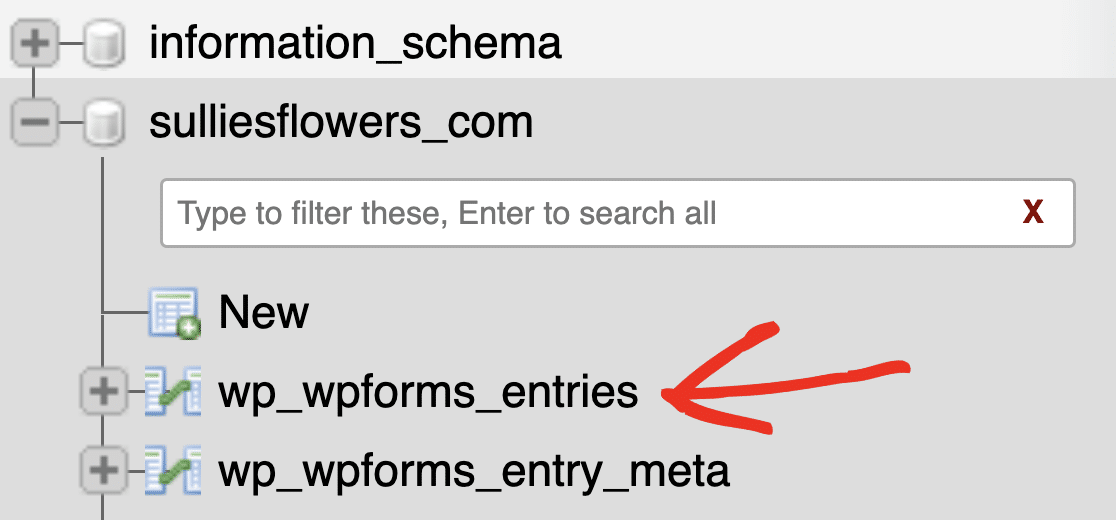
Ci sono molte cose che si possono fare qui. Per ulteriori informazioni, potete leggere questa guida per principianti su phpMyAdmin per la gestione del database di WordPress.
Esportare e salvare le e-mail del modulo di contatto
Ora che avete imparato a salvare le e-mail del modulo di contatto e le voci del modulo nel database di WordPress, potrebbe essere un buon momento per immergersi nella nostra documentazione per imparare a esportare e salvare i log delle e-mail del modulo di contatto.
Salvare le e-mail del modulo di contatto in WordPress
Siete pronti a sistemare le vostre e-mail? Iniziate oggi stesso con il miglior plugin SMTP per WordPress. Se non avete il tempo di sistemare le vostre e-mail, potete ottenere l'assistenza completa di White Glove Setup come acquisto aggiuntivo e c'è una garanzia di rimborso di 14 giorni per tutti i piani a pagamento.
Se questo articolo vi è stato utile, seguiteci su Facebook e Twitter per altri consigli e tutorial su WordPress.